
本期教學(xué)視頻鏈接附在文末。(每期的圖文教程都有相關(guān)視頻教程,圖文結(jié)合視頻,學(xué)習(xí)效果更好哦)
一直以來,小編對中國風(fēng)情有獨(dú)鐘,這也包括“濃妝淡抹總相宜”的中國水墨畫,本期教程小編就利用軟件,模擬制作水墨畫的效果,有興趣的朋友不妨跟著小編的教程,一起來把照片處理成水墨畫風(fēng)格吧。
工具/材料:
電腦、、素材圖片兩張(一張富含江南水鄉(xiāng)特色的圖片,一張書法藝術(shù)字體素材)
方法/步驟:
1、打開水鄉(xiāng)素材指劃軟件如何做水墨畫效果,第一步當(dāng)然是,Ctrl+J復(fù)制背景圖層,備份原文件。選中圖層1, 單擊鼠標(biāo)右鍵,如下圖所示,選擇“轉(zhuǎn)換為智能對象”,這一步操作方便我們后期可以隨時(shí)更改濾鏡參數(shù)。

2、依次點(diǎn)擊“濾鏡-濾鏡庫”,如下圖所示,在打開的"濾鏡庫“對話框中,選擇藝術(shù)效果中的”干畫筆“,此時(shí),在預(yù)覽圖中可以看到,圖像已經(jīng)發(fā)生了變化,有了一些水彩畫的效果。在對話框的右側(cè)有3個(gè)參數(shù),畫筆大小、畫筆細(xì)節(jié)與紋理,本案例這里將畫筆大小設(shè)置為2,它的數(shù)值越大,圖中的色塊會越大;畫筆細(xì)節(jié),數(shù)值越大,細(xì)節(jié)越清晰, 本案例設(shè)置為10;紋理默認(rèn)為1,不用理會,完成設(shè)置,點(diǎn)擊確定 。
3、再次點(diǎn)擊”濾鏡-模糊-特殊模糊“,打開如下圖所示的”特殊模糊“對話框,在這里我們主要是調(diào)節(jié)”閾值“,閾值的數(shù)值越大,畫面色塊越大,水墨在宣紙上漫開來的效果會越強(qiáng),本案例將”閾值“調(diào)整到35左右(所有參數(shù)僅供參考,每張圖片情況不同,參數(shù)也會不一樣),調(diào)節(jié)完成點(diǎn)擊確定。
4、復(fù)制圖層1,再次點(diǎn)擊”濾鏡-濾鏡庫“,如下圖所示,在打開的"濾鏡庫“對話框中,選擇畫筆描邊中的”噴濺“,此時(shí),觀察預(yù)覽圖中的圖像,水墨的效果加強(qiáng),在對話框右側(cè)調(diào)節(jié)”噴濺半徑“和”平滑度“兩個(gè)參數(shù),噴濺半徑的數(shù)值越大,意味著噴濺的強(qiáng)度就越大,畫筆的筆觸就越粗獷,數(shù)值越小筆觸就越細(xì)膩,本案例這里調(diào)節(jié)到15;平滑度很好理解,數(shù)值越大線條越順滑,數(shù)值越小畫面越糙, 這里我們設(shè)置為8,設(shè)置完成點(diǎn)擊確定。

5、將混合模式設(shè)置為”強(qiáng)光“,適當(dāng)?shù)亟档筒煌该鞫取4藭r(shí),經(jīng)過前面在濾鏡里的一系列操作,水墨畫的感覺已經(jīng)有了一些,下面的一系列操作我們將要通過”創(chuàng)建新的填充或調(diào)整圖層“來強(qiáng)化水墨畫的效果 ,設(shè)計(jì)這活,同樣需要深耕細(xì)作呀。
6、點(diǎn)擊圖層面板下的”太極“小按鈕(這個(gè)按鈕的學(xué)名叫”創(chuàng)建新的填充或調(diào)整圖層“,太長太繞了,以后的教程中就把它簡稱為”小太極“,半黑半白的挺像),在打開的菜單中,選擇”色相/飽和度“,如下圖所示,將飽和度的滑塊拉至最左端,這一步操作就等于給畫面去色,這時(shí)畫面由彩色變成黑白灰。
7、再次點(diǎn)擊太極小圖標(biāo),選擇”色階“,如下圖所示,將右端的高光滑塊向左移動(dòng),過濾掉圖像中的部分黑場,使畫面更加明快;接著用”曲線“調(diào)整圖層,向上稍稍拉動(dòng)曲線,整體提亮畫面。

8、繼續(xù)點(diǎn)擊太極小圖標(biāo) ,選擇”可選顏色“,如下圖所示,在打開的對話框中的”顏色“下拉菜單中,選擇”黑色“,將青色滑塊右移一些,加青色;然后選擇”中性色“,同樣的再加一些青色,操作之后,水墨氤氳的濕漉漉的感覺就出來了。
9、現(xiàn)在看整個(gè)畫面是比較沉悶的 ,因?yàn)橹挥泻凇住⒒摇⑶嗨姆N顏色,既然是水墨丹青畫,自然還得有點(diǎn)”丹“才完美,為了讓畫面更加生動(dòng),我們可以把圖中紅燈籠的顏色恢復(fù)。首先 ,按Ctrl+Shift+Alt+E組合鍵蓋印圖層,點(diǎn)擊圖層面板下的”添加圖層蒙版“按鈕,給蓋印圖層添加蒙版;然后,按Ctrl+J復(fù)制背景圖層,將背景拷貝圖層拖至蓋印圖層下一層;選中蒙版縮覽圖,點(diǎn)擊畫筆工具,將硬度調(diào)整為零,不透明度降低,流量降低,前景色為黑色,調(diào)節(jié)好畫筆大小,在燈籠處涂抹,遠(yuǎn)處的小燈籠, 我們也可以把它涂抹回來。好,如下圖所示,有了這紅燈籠,打破了原有畫面的沉悶與單一,果然是生動(dòng)了許多。
10、至此,水墨的效果就制作完成了,后面所有的操作,包括添加文字、云霧效果、紙張效果都是錦上添花。

添加水霧,是為了營造出江南水鄉(xiāng)特有的云煙氤氳的意境。新建一個(gè)圖層,前景色、背景色為黑、白色;點(diǎn)擊”濾鏡-渲染-云彩“,將混合模式改為”濾色“,適當(dāng)降低些不透明度;然后同上一個(gè)步驟一樣,添加圖層蒙版,用畫筆擦去不需要云霧的地方。操作后效果如下圖所示,象不像你在某個(gè)江南小鎮(zhèn)枕水而眠,清晨醒來指劃軟件如何做水墨畫效果,推窗看到的那一幕水霧氤氳的美景呢?
11、圖片的上方有一些空,雖然中國畫講究留白,可是上方這一處還是可以添加一些文字。文字,我們可以從網(wǎng)上下載一些與圖片相匹配的藝術(shù)字體(以后會出一期制作藝術(shù)毛筆字的視頻,這樣我們就可以“自給自足”了哦)。拖入文字素材,Ctrl+T調(diào)節(jié)文字圖片大小和位置。
12、下面我們給水墨畫再做個(gè)紙張的效果,大家可以從網(wǎng)上直接下載宣紙的素材,也可以在PS中親手制作。新建一個(gè)圖層,選擇一個(gè)接近紙張色彩的淡黃色作為前景色,按Alt+填充前景色,將混合模式更改為”正片疊底“,如下圖所示,太黃了是不是?沒關(guān)系,適當(dāng)?shù)亟档筒煌该鞫染蚈K了,畫面和諧 了就好。
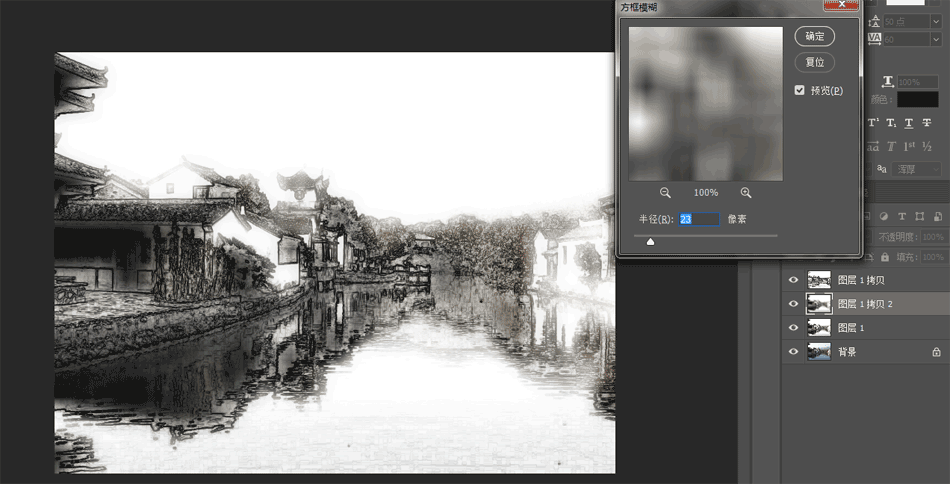
13、現(xiàn)在紙張的顏色有了,還需要添加紙張的紋理。依次點(diǎn)擊”濾鏡-濾鏡庫“,在打開的"濾鏡庫“對話框中,選擇紋理中的”紋理化“,在右側(cè)屬性參數(shù)設(shè)置中,如下圖所示,選擇”畫布“紋理,”縮放“的數(shù)值越大紋理越粗糙,越小越細(xì)膩,本案例這里選擇50%,”凸現(xiàn)“的數(shù)值越大, 紋理越深,這里本案例設(shè)置為2,完成點(diǎn)擊確定。
14、最后我們Shift+Ctrl+Alt+E蓋印圖層,好,大功告成!水墨畫的效果就制作完成了!來,看看我們的成果吧。
本期教學(xué)視頻鏈:PS教程:照片轉(zhuǎn)成水墨畫,寫意江南的意境,看完教程你也可以
讓我們共同成長,成為更優(yōu)秀的自己! 如果本篇對你有所幫助,請別忘記點(diǎn)贊、評論、轉(zhuǎn)發(fā)、收藏!更多關(guān)于PS的精彩內(nèi)容,敬請持續(xù)關(guān)注!